
Workflow: Umsatzstatistik
In diesem Kurs erlernen Sie, wie Sie Umsatzstatistiken abrufen und diese durch Gruppierung und Filterung nach Ihren Wünschen übersichtlich darstellen können. Zum Abschluss bringen wir Ihnen bei, wie Sie die konfigurierte Statistik aus tomedo® heraus exportieren.
Dieser Kurs führt Sie detailliert in den Umgang mit den Umsatzstatistiken in tomedo® ein, mit dem Ziel, die Daten klar und nachvollziehbar darzustellen.
Diese Lerninhalte erwarten Sie im Kurs:
1. Statistiken aufrufen und definieren
• Zugriff: Sie lernen, wie Sie das Menü „Statistik“ über den Pfad Verwaltung -> Statistik aufrufen. Alternativ kann dies auch über die Tastenkombination option ⌥ + command ⌘ + s erfolgen.
• Auswahl der Statistik: Für den Workflow wird die Umsatzstatistik „Umsatzflash“ verwendet. Mit dem „Umsatzflash“ können die Umsätze der erbrachten Leistungen verschiedener Leistungserbringer angezeigt werden. Die Auswahl wird durch die Nutzung der Suchleiste vereinfacht.
• Zeitraum und Akteure festlegen: Sie definieren den angezeigten Zeitraum der Statistik unter «ab» und «bis». Zudem legen Sie fest, welche Leistungserbringer und welcher Abrechnende Arzt in der Statistik berücksichtigt werden sollen. Standardmäßig werden alle Leistungserbringer aufgelistet, wenn keine Eingabe erfolgt.
2. Statistik gruppieren für Übersichtlichkeit
Nachdem alle erfassten Leistungen für den Zeitraum aufgelistet wurden, lernen Sie, die Statistik für eine übersichtlichere Darstellung zu gruppieren.
• Workflow: Die Gruppierungsmöglichkeiten finden Sie im Fenster, das sich nach dem Klick auf „Aktionen“ (rechts unten) öffnet.
• Gruppierungsoptionen: Im Kurs wird exemplarisch gezeigt, wie nach Tarifsystem und Pfl. (Pflichtleistungen) gruppiert wird.
• Ergebnis: Anschließend sind die Hauptgruppen (graue Zeilen) sichtbar, wie z.B. Eigenleistung, Laborleistung, Medikamente Pflichtleistungen, Medikamente Nicht-Pflichtleistungen, Migel, Tarmed KVG und Tarmed Sozialversicherung (UVG, IV, MVG). Die Kategorien AL und TL sind in den Spalten sichtbar, und das Gesamttotal erscheint in der unteren Zeile.
• Detailansicht und Speichern: Durch Aufklappen der grauen Zeilen (Hauptgruppen) erscheinen die einzelnen Leistungen (weiße Zeilen). Sie lernen, Gruppierungen über Aktionen -> Gruppierung per Spalte -> Gruppierung als Standard für Arbeitsplatz als Standard zu speichern.
3. Statistik filtern für gezielte Ergebnisse
Der Kurs zeigt verschiedene Filter-Optionen in den tomedo® Statistiken:
• Filtereinstellungen: Die Filter können im unteren Bereich des Menüs eingestellt werden. Mittels des +-Symbols kann eine neue Zeile hinterlegt werden.
• Anwendungsbeispiele: Sie lernen beispielsweise, wie nach dem Tarifsystem gefiltert wird und wie die Zeile «enthält einen der folgenden Texte» mit Gruppen wie Medikamente und MiGeL ergänzt werden kann. Ein Filter kann auch basierend auf dem Begriff der Leistung in der Spalte ergänzt und gespeichert werden.
• Speichern und Anwenden: Der Filter kann anschließend oben rechts (Trichtersymbol) gespeichert werden. Nach Auswahl des Filters erscheinen die entsprechenden Gruppen, z.B. MiGeL, Medikamente Pflichtleistungen und Nichtpflicht-Medikamente.
4. Statistik exportieren
Zum Abschluss des Kurses lernen Sie, die Statistik als Datei zu exportieren:
• Exportvorgang: Der Export als XLS-Datei wird unten rechts über Aktionen -> Liste als XLS-Datei gestartet.
• Exportoptionen: Sie können auswählen, ob die Summenzeile exportiert werden soll. Des Weiteren kann definiert werden, ob nur die Gruppen oder alle Zeilen exportiert werden sollen.
Kursabschluss
Am Ende des Kurses erhalten Sie ein Handout zur Umsatzstatistik, um schnell Zugriff auf die wichtigsten Inhalte zu haben.
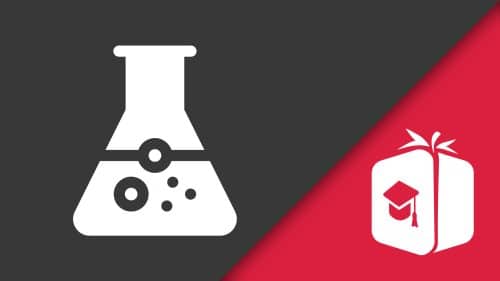
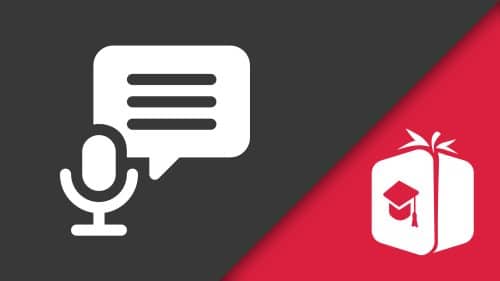

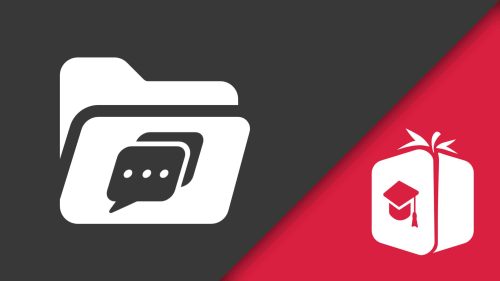
Bewertungen
Es gibt noch keine Bewertungen.